XMind7如何导出甘特图为图片 xmind 7导出甘特图教程
摘要:甘特图是思维导图中用来进行项目管理的最佳手段,XMind7不光能够进行甘特图操作还能将成果进行导出,保存为多种格式。XMind7中我们能够对...
甘特图是思维导图中用来进行项目管理的最佳手段,XMind 7不光能够进行甘特图操作还能将成果进行导出,保存为多种格式。XMind 7中我们能够对甘特图进行导图,并且还支持多种导出格式,如Project、图片等。

我们首先在XMind 7中绘制好导图,并且添加任务信息。
点击界面右上角的甘特图图标,来打开甘特图视图。
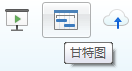
XMind 7会根据你的任务信息来自动生成一个甘特图。
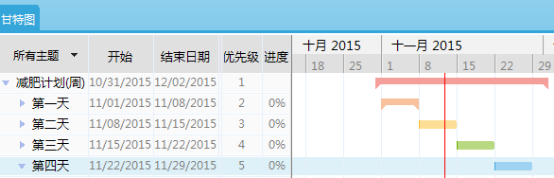
XMind 7允许我们在“甘特图”视图中直接添加/修改任务信息,包括开始/结束日期、被指定人、优先级和进展。
当我们想要导出该甘特图时,点击甘特图视图的右上角试图菜单,在试图菜单中选择导出XMind 7甘特图的方式。
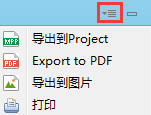
打开XMind 7思维导图进行绘制,点击界面右上角工具栏中的甘特图图标。
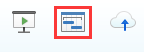
打开XMind 7甘特图视图后,我们可以直接在甘特图中进行补充编辑。
XMind 7中如何导出甘特图为图片
当我们需要导出XMind 7甘特图时,点击甘特图右上角的视图菜单,选择“导出到图片”选项。
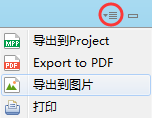
跳出生成单张图片窗口,我们根据个人需要,选择导出的图片格式,时间范围。
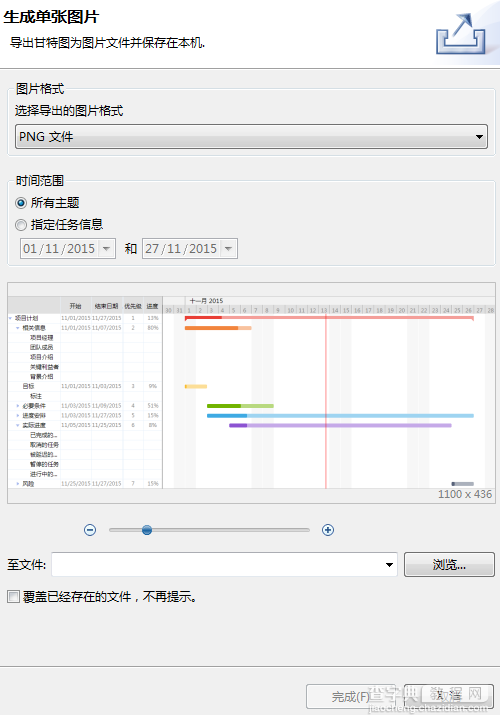
正中显示着将XMind 7甘特图导出为图片的预览,通过下方的滑动锁调节大小查看细节,最终确定后,选择保存的文件位置。
点击勾选是否覆盖已经存在的文件,一一进行上述操作后,点击最下方的完成,便可进行导出。
XMind7思维导图中的图怎么导出为CSV格式文件?
【XMind7如何导出甘特图为图片 xmind 7导出甘特图教程】相关文章:
★ 用美图淘淘做淘宝主图六一促销图片的方法 新上儿童节素材(图文教程)
